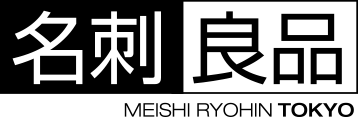※重要※Webサイトの表示に関して

いつも弊社サービスをご利用していただき誠にありがとうございます。
昨年の2018年12月25日(火)より、新しくサイトのリニューアルを実施いたしました。
それに伴い、以前より弊社Webサイトをご覧いただいている方で、画像がうまく表示されない、表示が崩れているなど現象が起きているようです。
原因といたしましては、お客様が使用されておりますパソコンや端末に、過去の閲覧履歴がデータとして記憶されており、
そちらを優先的に読み込んでしまうため、ページのレイアウトが崩れて表示されております。
解決方法といたしましては、お客様が使用をされている、ブラウザのキャッシュを削除していただくことで、正常にサイトが表示されるかと思います。
下記にて、各種ブラウザのキャッシュ削除の方法を記載いたしますので、ご参考にしていただければ幸いです。
お使いのブラウザがGoogle Chromeの場合
Google Chromeの場合は下記の手順よりキャッシュの削除が可能です。
(Google Chromeのバージョンによって多少画面や操作方法が異なる場合があります。)
1.ブラウザ右上のメニューから「設定」をクリック。
2.画面下の「詳細設定を表示」をクリックし、そこに表示された「閲覧履歴データの消去」をクリック。
3.別窓が表示されたら、「キャッシュされた画像とファイル」だけにチェックをつけ、「閲覧履歴データを消去する」をクリックすることでとキャッシュの削除が完了いたします。
4.再度該当のページを更新、または開き直していただき正常に表示がされているかご確認くださいませ。
お使いのブラウザがInternet Explorerの場合
Internet Explorerの場合は下記の手順よりキャッシュの削除が可能です。
(Internet Explorerのバージョンによって多少画面や操作方法が異なる場合があります。)
1.ブラウザ右上にある「歯車アイコン」から「インターネットオプション」をクリック。
2.「インターネットオプション」ウィンドウが表示されたら、一番左の「全般」タブの下の方「閲覧の履歴」の「削除」ボタンをクリック。
3.上から2番目の「インターネット一時ファイルおよびWebサイトのファイル」だけにチェックをつけて、一番下の「削除」をクリック。
4.マウスの読み込み中アイコンが消えたら削除完了です。「インターネットオプション」ウィンドウは「OK」ボタンを押して閉じてください。再度該当のページを更新または新しく開いていただき、
レイアウトが崩れてないかご確認をくださいませ。
その他ブラウザのキャッシュのクリア(削除)方法
下記に各種ブラウザのキャッシュのクリア方法を記載したサイトがございますので、ご参考にしていただけますと幸いです。
参考サイト:https://helpx.adobe.com/jp/legacy/kb/222659.html